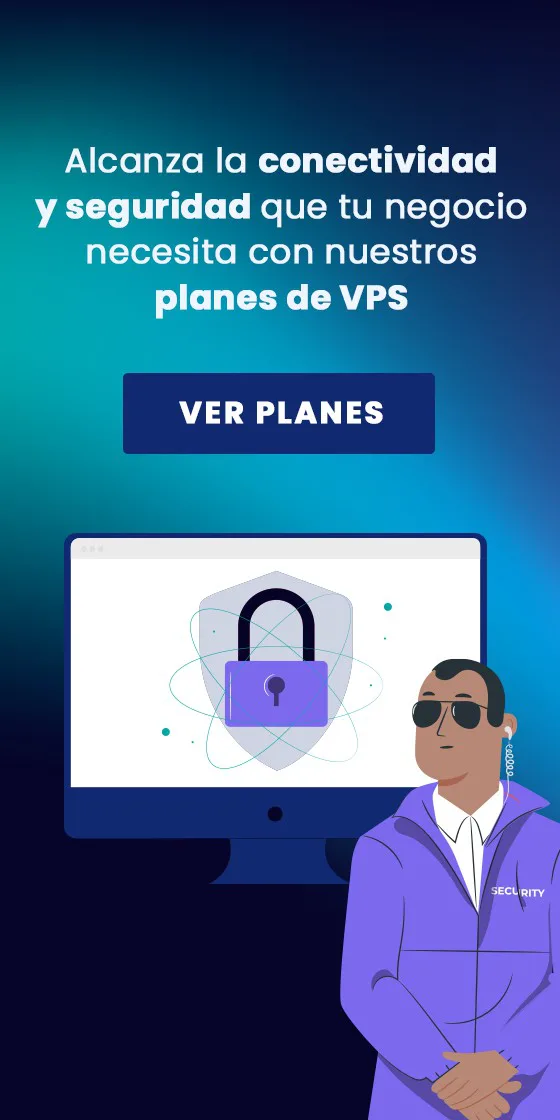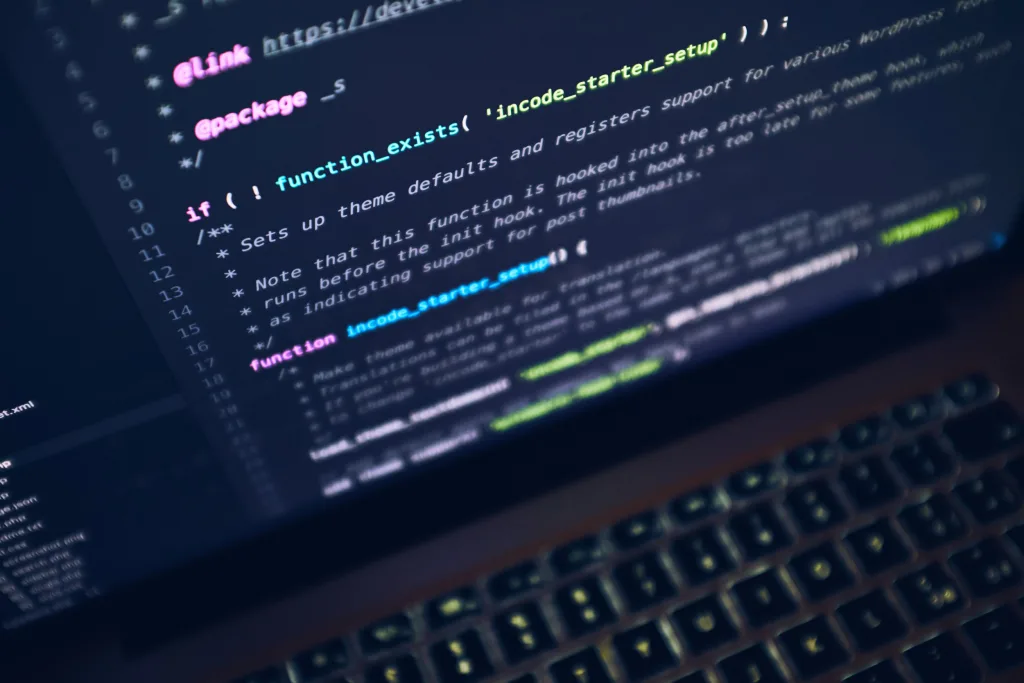Son varios y diversos los tipos de errores que podemos padecer en una PC, y fundamentalmente si usas el sistema operativo Windows. Lo positivo de este sistema es que los códigos de error nos brindan vasta información sobre cuál es el problema y nos permite buscar rápidamente alternativas para resolverlo. En esta nota vamos a centrarnos en el error 0x80070422 que, lamentablemente, muchos usuarios sufren en su PC.
Este error surge generalmente de dos posibles maneras: la primera es el temido pantallazo azul o BSOD durante el arranque o reinicio del equipo, pero también puede aparecer como un mensaje de error con el sistema operativo arrancado. Ahora te contaremos y analizaremos qué es lo que origina este inconveniente y cómo solucionarlo.
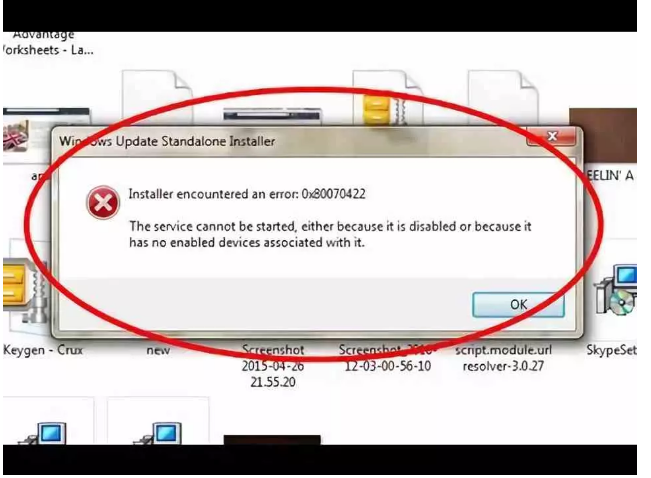
¿De qué se trata el error 0x80070422?
Es un error, que en la mayoría de los casos, se encuentra relacionado con Windows Update. Es factible que te aparezca el error que ves en la imagen de arriba sin que estuvieras haciendo nada especial.
Esto sucede porque las actualizaciones de Windows, si las tienes configuradas para que se descarguen e instalen automáticamente -así es como está configurado por defecto-, habrán intentado instalar sin éxito alguna de ellas, mostrando la ventana de error. De hecho, si vas a Windows Update (Inicio -> Configuración -> Actualización y seguridad -> Windows Update) lo verás nuevamente.
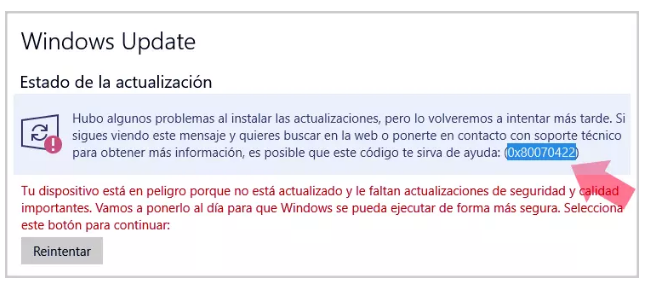
Por otra parte, además de impedir que el sistema operativo se actualice, este error puede convertirse en algo molesto y reiterativo porque Windows tratará de volver a instalar las actualizaciones, y aparecerá nuevamente cada vez que vuelva a intentarlo sin éxito hasta que lo resolvamos. Veamos entonces cuáles son las posibles soluciones que podemos implementar para que desaparezca definitivamente.
¿Cómo resolver el error 0x80070422?
Ya que se trata de un error de Windows Update, antes que nada tendrías que intentar reiniciar tu PC, y si arranca nuevamente ir a la sección de Windows Update y tratar de instalar las actualizaciones pendientes. Seguramente en varias ocasiones lo que impedía que se instalaran las actualizaciones era algo que tenías abierto en ese momento, así que al hacerlo con la PC recién iniciada pueda ayudar a solucionarlo.
Microsoft cuenta con una forma de corroborar que tu copia sea legal y, por lo tanto, tienes una licencia de uso de tu sistema operativo, pero esta depende de que Windows Update funcione como es debido.
También puedes leer: “Pantalla blanca de WordPress: Guía definitiva para resolver este error”
Lamentablemente, muchas versiones pirata del sistema operativo de los de Redmond tienen el Windows Update modificado adrede o un programa sustituto para que no se realice nunca la comprobación. No obstante, es tan sencillo con que un usuario instale otro programa de Microsoft como Office o el navegador Edge para que Windows Update se actualice y con ello comiencen los inconvenientes.
Reiniciá el servicio de Windows Update
Si no obtuviste éxito y continuas recibiendo el mismo error, lo primero que deberías intentar ahora es reiniciar el servicio de Windows Update.
Para hacerlo, pulsa la combinación de teclas WIN + R y escribí «services.msc» sin las comillas. Pulsa “Aceptar” y se desplegará la ventana de Servicios de Windows, donde tendrás que buscar en la lista el servicio llamado Windows Update o wuauserv.
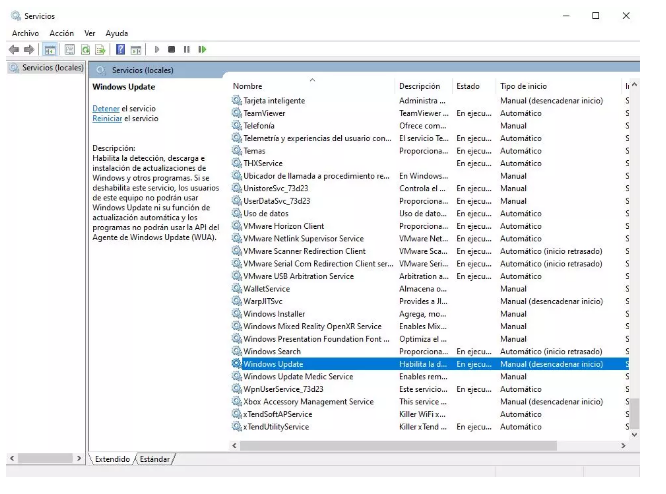
Haz doble clic sobre el servicio, y en la primera pestaña verifica si en «Tipo de inicio» aparece «Deshabilitado». De ser así, modifícalo a «Manual» o «Automático», pulsa “Aceptar” y reinicia la PC para intentar nuevamente.
Si el servicio ya estaba en automático o en manual pero aparece como que está detenido, pulsa en el botón «Iniciar» de la zona inferior para arrancar manualmente el servicio, y otra vez anda a Windows Update para probar de nuevo.
Inconvenientes con el servicio de lista de redes
Si tras haber intentado esto continúas teniendo los mismos problemas, vuelve a abrir los servicios de Windows con el mismo proceso que realizaste anteriormente, pero ahora busca el servicio llamado «Servicio de lista de redes» -Network List Service si lo tienes en inglés–, pulsa sobre él con el botón derecho y selecciona «Reiniciar».
Si esto tampoco resuelve el error 0x80070422, corrobora si tienes los siguientes servicios habilitados y que se encuentran funcionando.
- BitLocker
- DCOM Server Process Launcher
- Network connections
- Windows Defender Firewall
Si no se encuentran habilitados, entonces deberás hacerlo y habilitarlos uno por uno, ya que su funcionamiento es fundamental para que Windows Update trabaje correctamente. Que estén inactivos puede suponer que alguna DLL haya sido desactivada, originando el error 0x80070422 como efecto colateral. Por lo que procura no desinstalar el firewall de Windows, ya que por desgracia está relacionado con las actualizaciones de Windows.
Inhabilita la conexión de red IPv6
Por último, si nada de lo anterior te dio resultado, existe una solución alternativa. Dado que Windows Update requiere la conexión a Internet de la PC para descargar las actualizaciones, otra posible solución para el error 0x80070422 es inhabilitar la conexión de red IPv6.
Recordemos que IPv6 es el sucesor del protocolo IPv4, diseñado para permitir muchas más direcciones de red, y aunque será muy importante en el futuro, todavía hay muchos dispositivos que no lo soportan, así que puede originar este tipo de errores.
Para eso, ve al Panel de Control -WIN+ R y escribí «Control» sin comillas- y luego a “Centro de redes” y “recursos compartidos“. Una vez allí, en la parte derecha toca sobre Ethernet -o WiFi si funciona a través de WiFi-, y en la ventana que se despliega pulsa sobre “propiedades“. Verifica si tienes IPv6 desactivado -de lo contrario, desactívalo-.
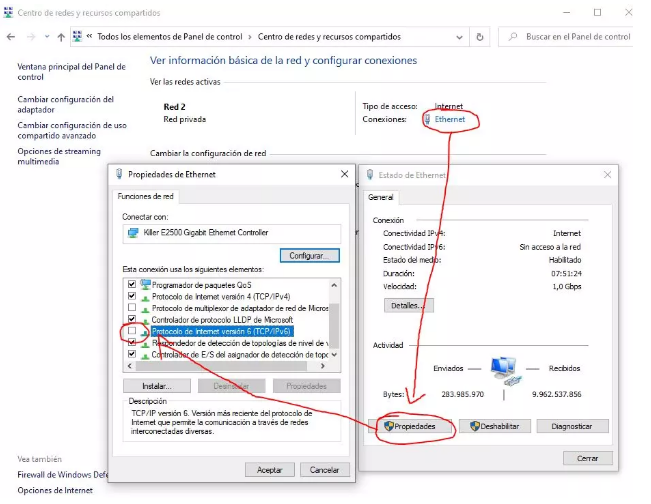
Una vez desactivado, presiona “Aceptar“, cierra todas las ventanas, reinicia el equipo y vuelve a Windows Update para ver si se ha solucionado tu inconveniente. De lo contrario, es potencialmente posible que necesites formatear el equipo para solventar el problema, ya que este será mucho más profundo de lo que podíamos suponer al inicio y, de hecho, puede no estar relacionado con el hardware del equipo sino por una mala configuración.
También, tienes la opción de intentar restaurar el sistema a un estado anterior en el que no tenías este problema y continuar desde ahí; restaurar el sistema no eliminará tus archivos y documentos, pero sí que desinstalará cualquier programa o actualización instalado en el lapso de tiempo entre que se realizó la copia y la restauración de la misma, pero al menos te librarás del error 0x80070422.